
0 င်းဒိုးရှိ Firewall (Firewall) သည်အင်တာနက်ကို 0 န်ဆောင်မှုပေးသော software ကိုခွင့်ပြုသည့်စနစ်ကိုကာကွယ်ပေးသည်။ သို့သော်တစ်ခါတစ်ရံအသုံးပြုသူသည်လိုအပ်သောပရိုဂရမ်များကိုပိတ်ဆို့ခြင်းသို့မဟုတ်ဗိုင်းရပ်စ်နှိမ်နင်းရေးတွင်တည်ဆောက်ထားသော firewall နှင့်ပ conflicts ိပက္ခများဖြင့်ပ conflicts ိပက္ခများဖြင့်ပ conflicts ိပက္ခများဖြင့်ပ conflicts ိပက္ခများပါ 0 င်ရန်ဤကိရိယာကိုပိတ်ရန်လိုအပ်နိုင်သည်။ Firewall ကိုပိတ်ထားပါကတော်တော်လေးရိုးရှင်းပြီးဒီဆောင်းပါးမှာအဲဒါကိုဘယ်လိုလုပ်ရမယ်ဆိုတာပြောပြလိမ့်မယ်။
Windows 8 မှာ Firewall ကိုဘယ်လိုပိတ်ရမလဲ
အကယ်. သင့်တွင်ပရိုဂရမ်တွင်မှားယွင်းစွာအလုပ်လုပ်ပါကသို့မဟုတ်မဖွင့်ပါက၎င်းကိုအထူးစနစ်အသုံး 0 င်မှုဖြင့်ပိတ်ဆို့ထားခြင်းဖြစ်နိုင်သည်။ Windows 8 ရှိ firewall ကိုပိတ်ထားပါ။ မခက်ခဲပါ။ ဤလက်စွဲသည်ယခင် operating system ဗားရှင်းများအတွက်သင့်တော်သည်။
ဂရုစိုက်!
သင်၏ system ကိုသိသိသာသာထိခိုက်နိုင်သည့်အတွက် Firewall ကိုအချိန်ကြာမြင့်စွာမဖြေရှင်းနိုင်ပါ။ သတိထားပါဂရုစိုက်ပါ။
- သင့်ကိုမည်သည့်နည်းဖြင့်မဆို "control panel" သို့သွားပါ။ ဥပမာအားဖြင့် Search (သို့) ခေါ်ဆိုမှုကို Win + X menu ကိုသုံးပါ
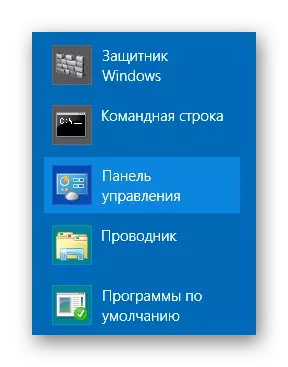
- ထို့နောက် "Windows Firewall" ကိုရှာပါ။
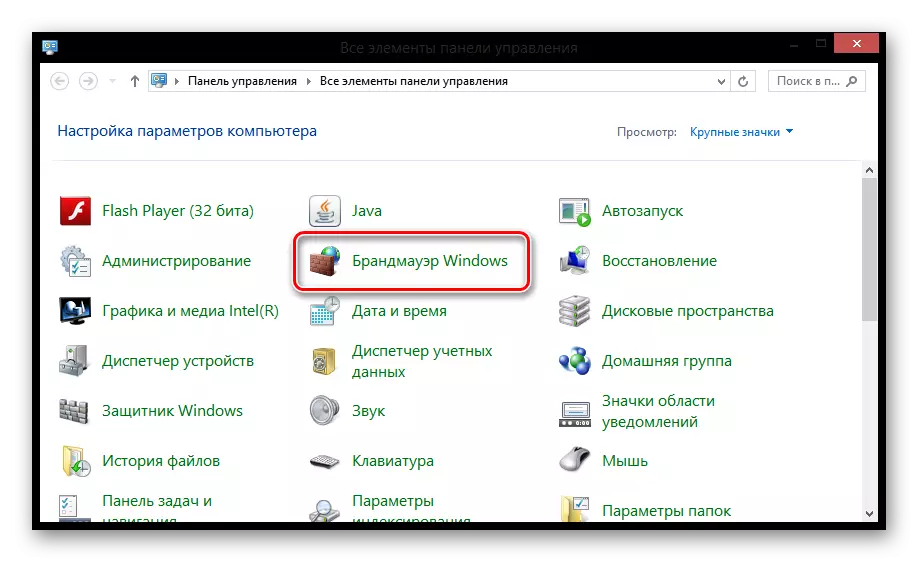
- ပွင့်လင်းသော 0 င်းဒိုးတွင်ဘယ်ဘက်မီနူးတွင် "Windows firewall" ကို enable လုပ်ပြီး disable လုပ်ပြီး disable လုပ်ပါ။ ကိုနှိပ်ပါ။
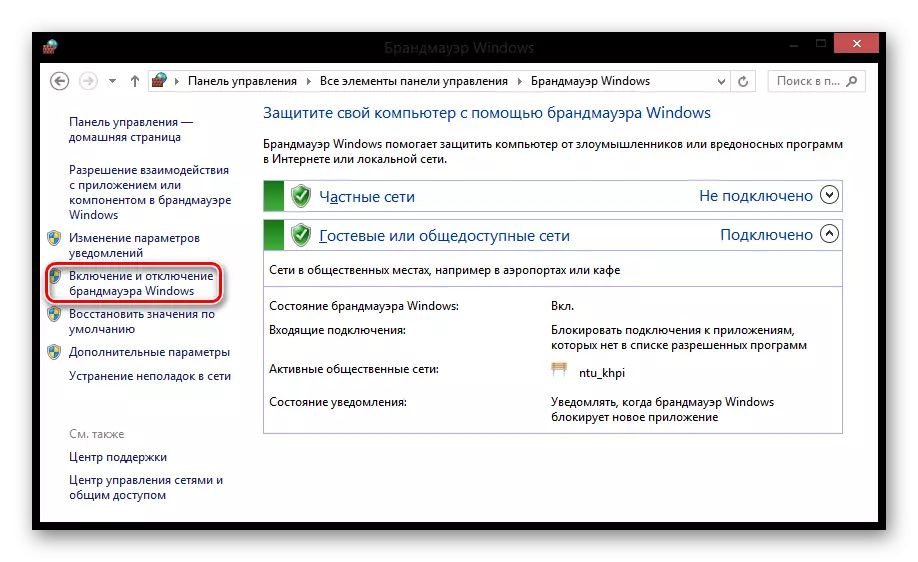
- Firewall ကိုပိတ်ထားရန်သက်ဆိုင်ရာပစ္စည်းများကိုမှတ်သားပါ, ပြီးနောက် "Next" ကိုနှိပ်ပါ။
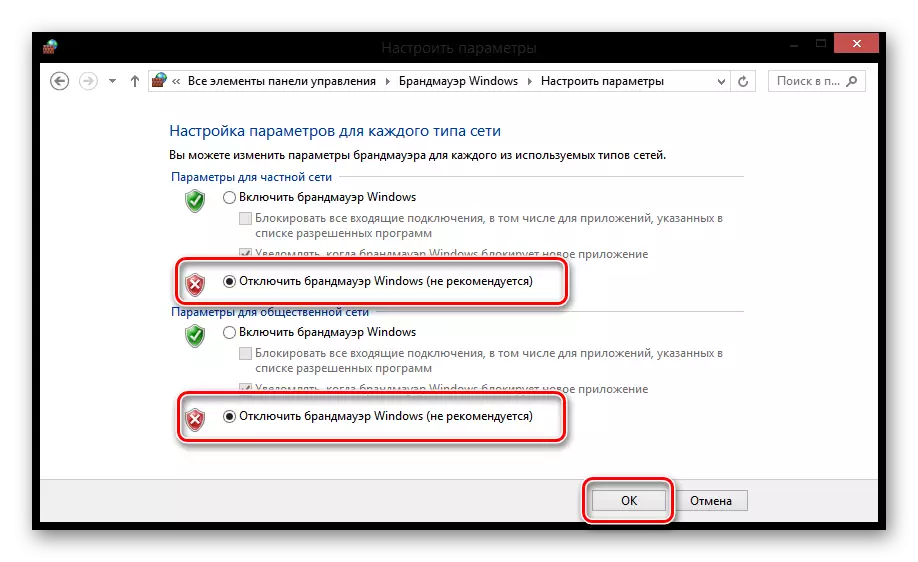
ဒီတော့ဒီမှာအင်တာနက် connection connection တွေကိုပိတ်ဆို့ခြင်းကိုပိတ်ထားလို့ရတယ်။ Firewall ကိုပြန်ဖွင့်ရန်မမေ့ပါနှင့်, မဟုတ်ရင်သင်စနစ်ကိုအကြီးအကျယ်ထိခိုက်နိုင်သည်။ ငါတို့သည်သင်တို့ကိုကူညီနိုင်မျှော်လင့်ပါတယ်။ သတိထားပါ!
